ホームページ >コンピューターのチュートリアル >トラブルシューティング >Windows が指定されたデバイス パスまたはフォルダーにアクセスできない問題を解決する
Windows が指定されたデバイス パスまたはフォルダーにアクセスできない問題を解決する
- WBOYWBOYWBOYWBOYWBOYWBOYWBOYWBOYWBOYWBOYWBOYWBOYWB転載
- 2024-01-04 19:18:08889ブラウズ
多くのユーザーがコンピューターを使用しており、一部のフォルダーやファイルを開くと、指定されたデバイス パスまたはファイルにアクセスできないというメッセージが表示されます。では、この問題をどのように解決すればよいでしょうか? 困っているユーザーが来て、見てみましょう。詳細なチュートリアル~
Windows は指定されたデバイス パスまたはフォルダーにアクセスできません。詳細な解決策:
1. 開けないファイルまたはフォルダーを選択し、右クリックして [プロパティ] を選択します。
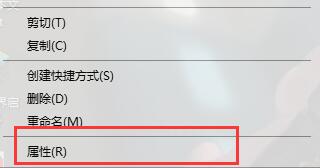
2. セキュリティ オプションに移動し、右下の [詳細] をクリックします。
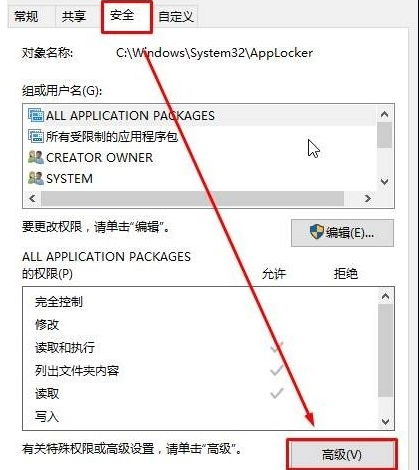
3. 次に、新しいポップアップ ボックスで、[変更] をクリックします。
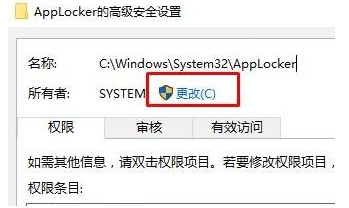
4. 次に、システム ユーザー名を入力し、もう一度 [今すぐ検索] をクリックします。

5. 検索結果にシステム ユーザー名が表示され、[OK] をクリックします。
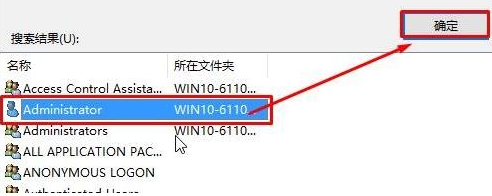
6. 次に、プロパティ インターフェイスに戻り、セキュリティ オプションに切り替え、[編集] をクリックし、
上のボックスに追加したばかりのユーザー名を選択します。以下のすべてのボックスをチェックして許可し、「OK」をクリックします。
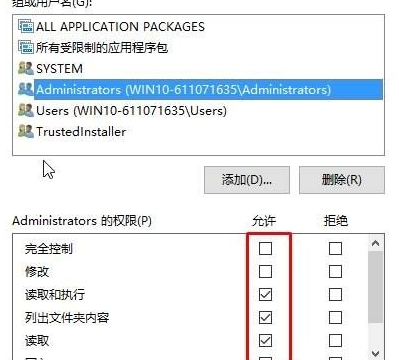
以上がWindows が指定されたデバイス パスまたはフォルダーにアクセスできない問題を解決するの詳細内容です。詳細については、PHP 中国語 Web サイトの他の関連記事を参照してください。
声明:
この記事はsomode.comで複製されています。侵害がある場合は、admin@php.cn までご連絡ください。

